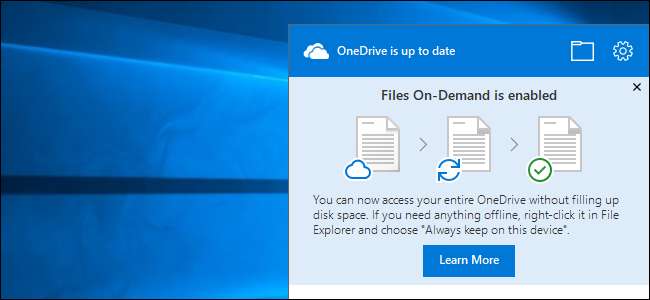
그만큼 Fall Creators 업데이트 이제 PC에 OneDrive 파일의 "자리 표시 자"복사본이 표시되는 "주문형 파일"이라는 새로운 OneDrive 기능이 포함되어 있습니다. 사용자 또는 프로그램이 액세스하면 필요에 따라 다운로드됩니다. 이렇게하면 OneDrive에 1TB의 파일이 있어도 PC에서 거의 공간을 차지하지 않고 파일 탐색기에서 파일을 탐색 할 수 있습니다.
이것은 기본적으로 다음에있는 자리 표시 자 파일 기능입니다. 윈도우 8.1 , 그러나 Microsoft가 제거하도록 만든 호환성 문제없이 더 좋습니다. 물론이야, 드롭 박스 과 구글 드라이브 이제 유사한 기능도 출시하고 있습니다.
주문형 파일 활성화 (또는 비활성화) 방법
관련 : Windows 10 Fall Creators Update의 새로운 기능, 지금 사용 가능
이제 OneDrive가이 기능을 자동으로 활성화하는 것 같습니다. Microsoft 계정으로 OneDrive에 로그인하기 만하면됩니다. Microsoft 계정으로 PC에 로그인하면 자동으로 로그인됩니다. 로그인하지 않으면 알림 영역 (클라우드 아이콘 모양)에서 OneDrive 응용 프로그램을 실행하고 로그인해야합니다.
주문형 OneDrive 파일이 활성화되어 있는지 확인하려면 시스템 트레이에서 OneDrive 아이콘을 마우스 오른쪽 단추로 클릭하고 "설정"을 선택하거나 아이콘을 마우스 왼쪽 단추로 클릭하여 팝업을 열고 기어 아이콘을 클릭합니다.
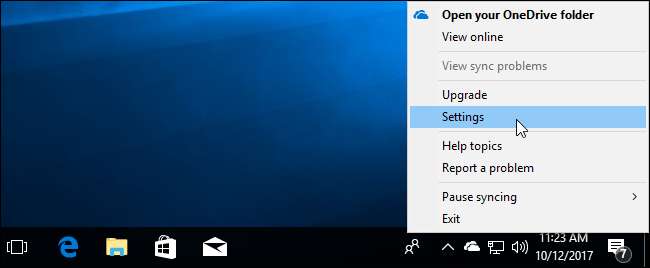
설정 탭에서 주문형 파일에서 "사용할 때 공간 절약 및 파일 다운로드"가 활성화되어 있는지 확인합니다.
이 기능을 사용하지 않고 모든 OneDrive 파일을 PC에 다운로드하려는 경우, 예를 들어 더 쉽게 백업하거나 모든 파일을 오프라인에서 사용할 수 있도록 할 수 있습니다.이 기능을 비활성화하면 OneDrive가 수행됩니다. 예전처럼 행동합니다. 당신은 여전히 선택적으로 폴더 동기화 , 원하는 경우.
여기에 옵션이 표시되지 않으면 PC가 아직 Fall Creators Update로 업그레이드되지 않은 것입니다.
Fall Creators Update로 업그레이드했지만 여전히 옵션이 표시되지 않으면 최신 버전의 OneDrive가 아직없는 것입니다. Microsoft는 어떤 이유로 든 OneDrive 업데이트를 천천히 배포하고 있습니다. 지금 얻으려면 OneDrive 설정 응용 프로그램 Microsoft에서 실행하십시오.

온 디맨드로 사용할 수있는 파일을 선택하는 방법
OneDrive는 파일 탐색기에서 모든 파일과 폴더를 반드시 표시하지는 않습니다. 표시 할 항목을 선택하려면 OneDrive 설정 창에서 "계정"탭을 클릭하고 "폴더 선택"버튼을 클릭합니다.
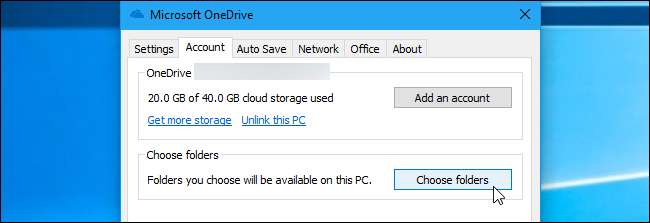
이 창에서는 PC의 OneDrive 폴더에 표시되는 파일을 선택할 수 있습니다. "모든 파일을 사용 가능하게 만들기"확인란을 클릭하면 모든 OneDrive 폴더가 파일 탐색기에 표시됩니다. 원하는 경우 여기에서 폴더를 선택 취소하여 파일 탐색기에서 숨길 수 있습니다. PC의 파일 탐색기에는 나타나지 않지만 OneDrive 저장소에서 온라인으로 사용할 수 있습니다.
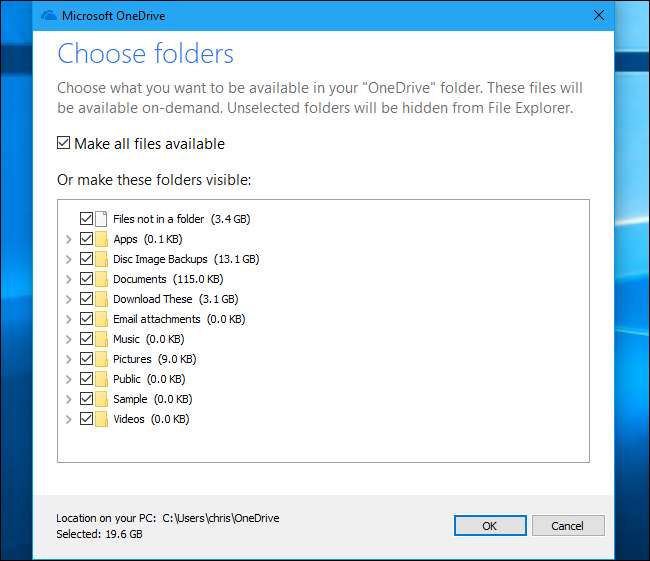
온라인 및 오프라인 파일을 보는 방법
이제 모든 OneDrive 파일이 파일 탐색기에 나타납니다. 파일 탐색기를 열고 OneDrive를 선택하면 OneDrive에 저장된 모든 항목을 검색 할 수 있습니다.
OneDrive 폴더에만 나타나는 새로운 "상태"열이 있습니다. 파일 및 폴더의 상태가 "온라인 상태 일 때 사용 가능"(클라우드 아이콘), "이 장치에서 사용 가능"(녹색 확인 표시) 또는 "동기화"(파란색 새로 고침 아이콘 또는 진행률 표시 줄) 여부를 보여줍니다. ). 또한 이러한 아이콘 위로 마우스를 가져 가면 의미를 설명하는 도구 설명을 볼 수 있습니다.
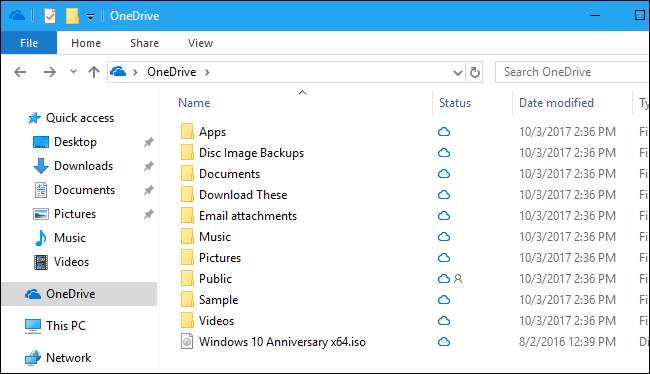
파일을 열려면 파일을 두 번 클릭하거나 모든 응용 프로그램에서 정상적으로 액세스하십시오. Windows가 자동으로 다운로드하고 열립니다. 인터넷에 연결되어있는 한 파일이 어디에 있는지 걱정할 필요가 없습니다. 물론 대용량 파일은 연결 속도에 따라 다운로드하는 데 시간이 걸릴 수 있습니다.
이것은 파일 탐색기가 재생하는 단순한 속임수도 아닙니다. Windows는 이러한 자리 표시 자 파일을 일반 파일로 응용 프로그램에 제공하므로 모든 응용 프로그램에서 작동해야합니다. 명령 줄 도구를 사용하여 OneDrive의 파일에 액세스하더라도 도구에서 해당 파일을 찾을 수 있으며 Windows는 즉시 다운로드를 시작합니다.

오프라인으로 저장되는 파일과 그렇지 않은 파일을 관리하는 방법
OneDrive는 PC에 저장된 파일과 그렇지 않은 파일을 자동으로 관리하려고하지만 직접 관리 할 수도 있습니다. 예를 들어 OneDrive에 몇 가지 중요한 파일을 다운로드하도록 지시하여 오프라인 일 때 파일이 있다는 것을 알 수 있습니다. 또는 장치에서 더 이상 필요하지 않은 대용량 파일이 사용하는 공간을 확보하도록 OneDrive에 지시 할 수 있습니다.
이렇게하려면 OneDrive에서 파일 또는 폴더를 마우스 오른쪽 단추로 클릭하고 "항상이 장치에 유지"또는 "공간 확보"옵션을 선택합니다. "항상이 장치에 유지"를 선택하면 OneDrive가 파일을 장치에 다운로드하고 공간을 확보하기 위해 파일을 자동으로 제거하지 않습니다. "공간 확보"를 선택하면 OneDrive가 즉시 로컬 장치에서 파일을 제거하지만 온라인으로 계속 액세스 할 수 있으며 다시 액세스하면 다시 다운로드됩니다.

파일을 다운로드 할 수있는 응용 프로그램을 제어하는 방법
파일 탐색기 이외의 응용 프로그램이 OneDrive 파일 다운로드를 시작할 때마다 응용 프로그램이 OneDrive에서 파일을 다운로드하고 있음을 알리는 팝업 알림이 표시됩니다. 알림에는 다운로드중인 파일의 이름과 다운로드 진행률이 표시됩니다. 응용 프로그램에서 파일을 다운로드하지 않으려면 "다운로드 취소"를 클릭합니다.
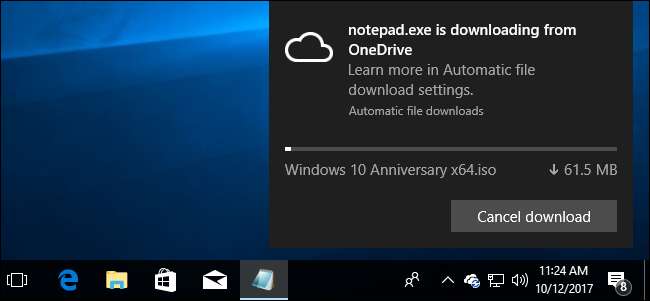
이 버튼을 클릭하면 Windows에서 다운로드를 취소하면 프로그램이 불안정해질 수 있음을 경고합니다. 프로그램에서 파일이 열리지 않을 것으로 예상하지 않을 수 있으며이를 깔끔하게 처리 할 준비가되어있을 수도 있고 없을 수도 있습니다. 응용 프로그램이 충돌 할 수 있으며 다시 열어야합니다.
이 특정 다운로드를 취소하려면 "다운로드 취소"를 클릭하십시오. 이 다운로드를 취소하고이 특정 응용 프로그램이 향후 파일을 다운로드하지 못하도록하려면 "앱 차단"을 클릭하십시오.
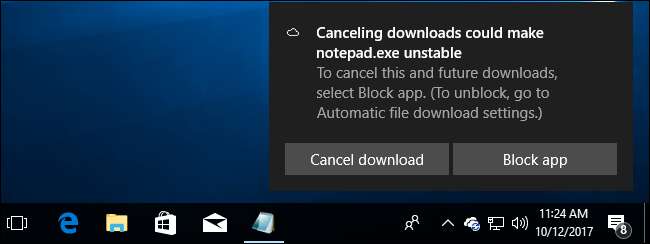
설정> 개인 정보 보호> 자동 파일 다운로드 화면에서 파일 자동 다운로드를 차단 한 앱을 관리 할 수 있습니다. 앱을 차단 한 경우 '허용'버튼을 클릭하여 모든 앱을 차단 해제 할 수 있습니다. 앱을 차단하지 않은 경우 '허용'버튼이 회색으로 표시됩니다.
안타깝게도 Windows는 차단 된 응용 프로그램 목록 만 표시하고 관리 할 수 있도록 허용하지 않습니다. 따라서 단일 앱의 차단을 해제하려면 모든 앱의 차단을 해제해야합니다.
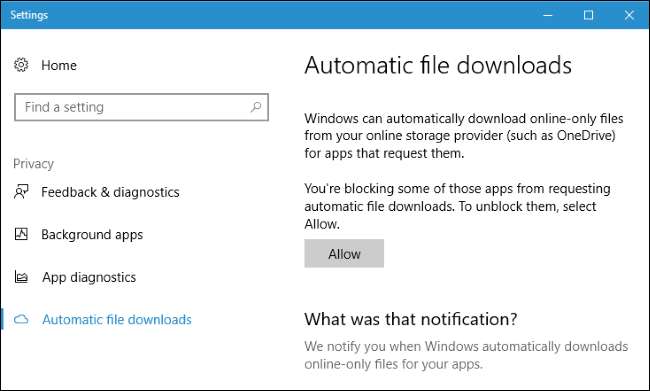
관련 : Office 365와 Office 2016의 차이점은 무엇입니까?
이 기능을 사용하면 1TB의 OneDrive 저장소가 Office 365 구독 사용하기 쉽고 유연합니다. OneDrive에 많은 파일을 저장하더라도 모든 장치에 자동으로 동기화되지 않고 로컬 저장소를 가득 채우지 않습니다.







